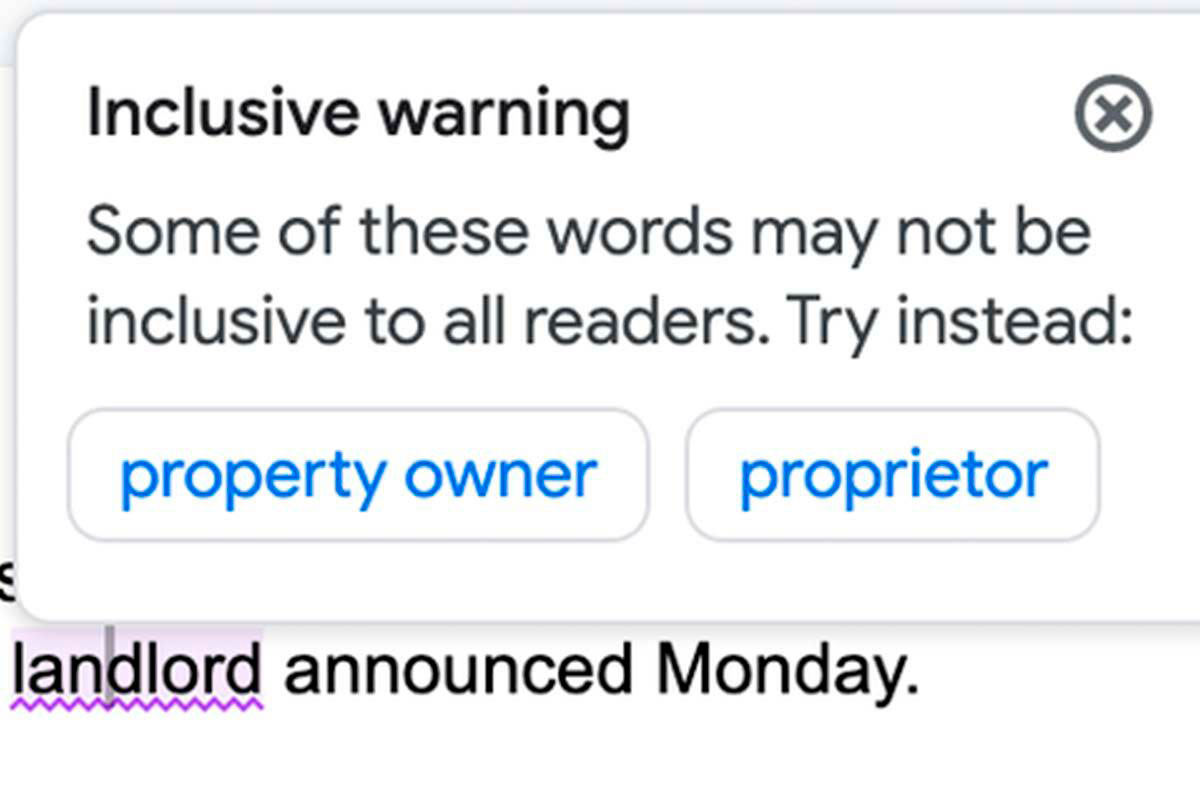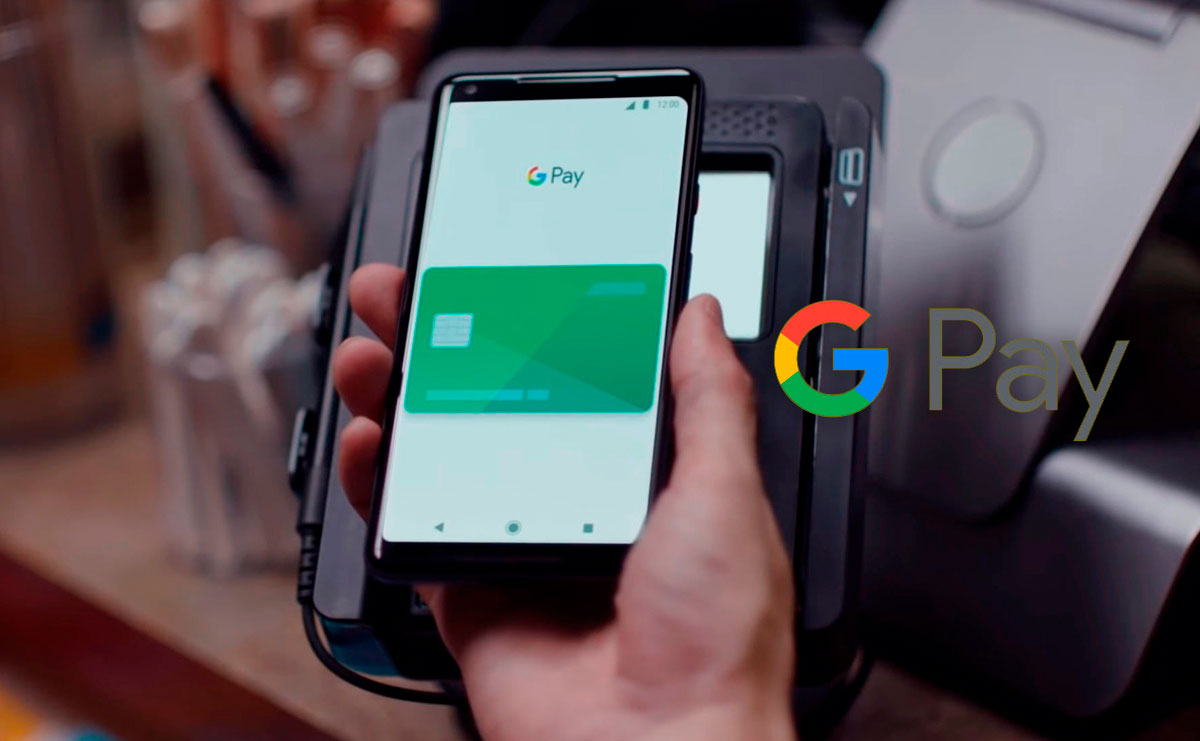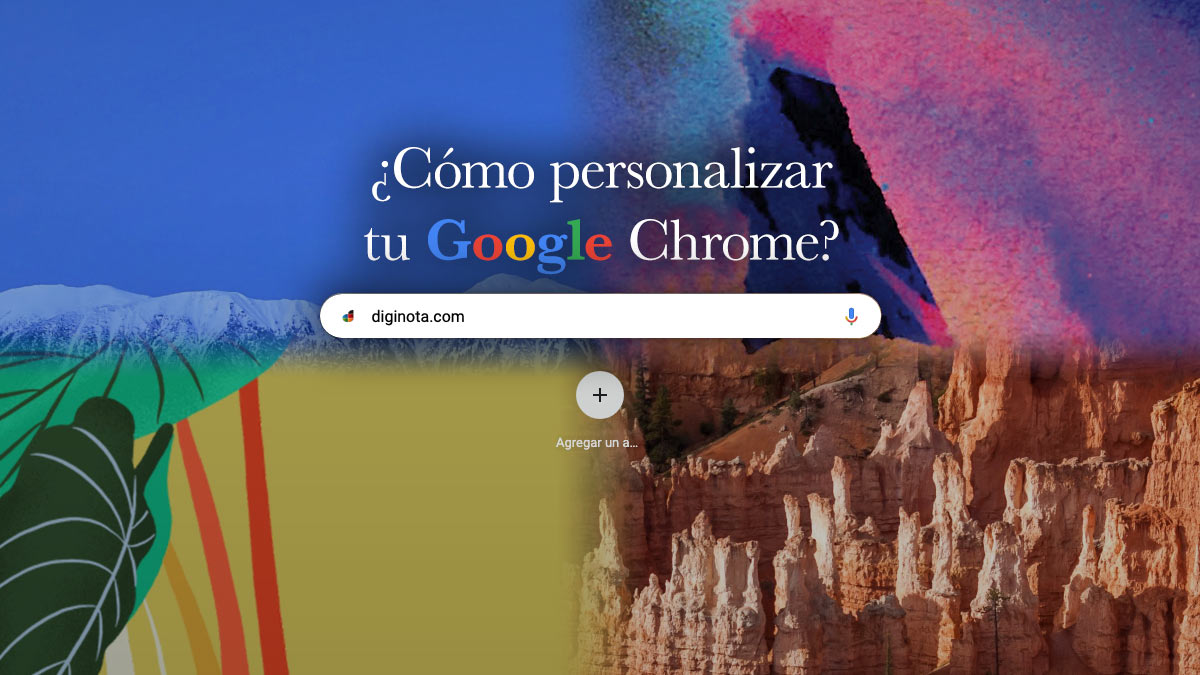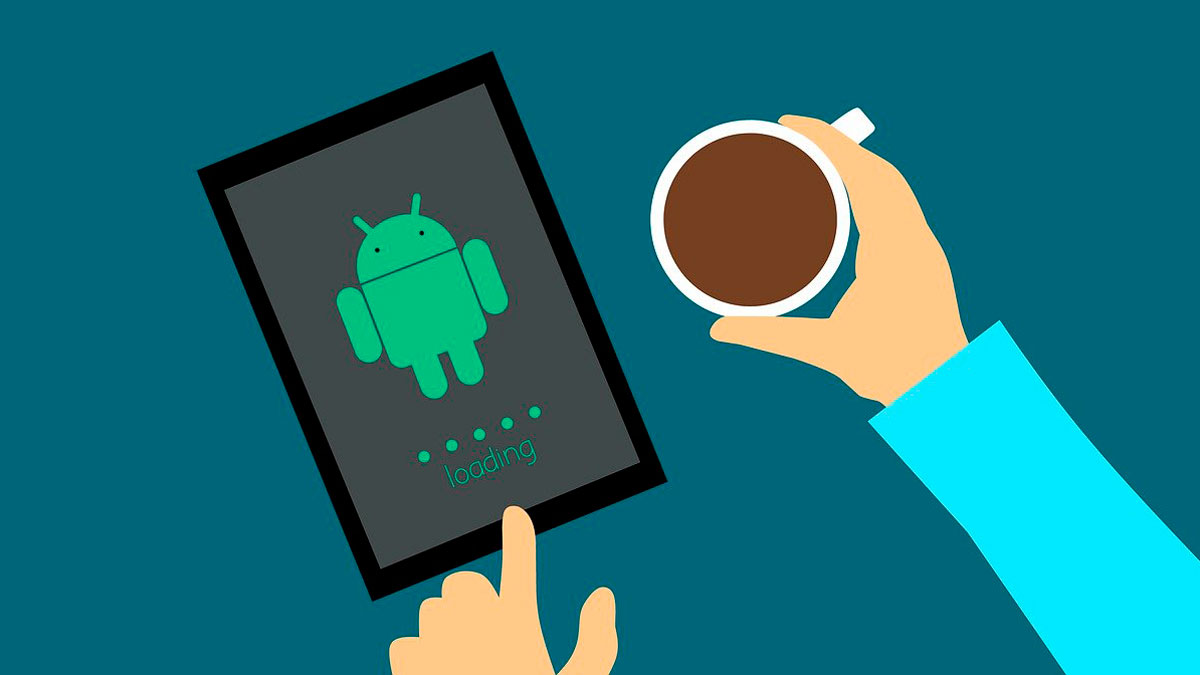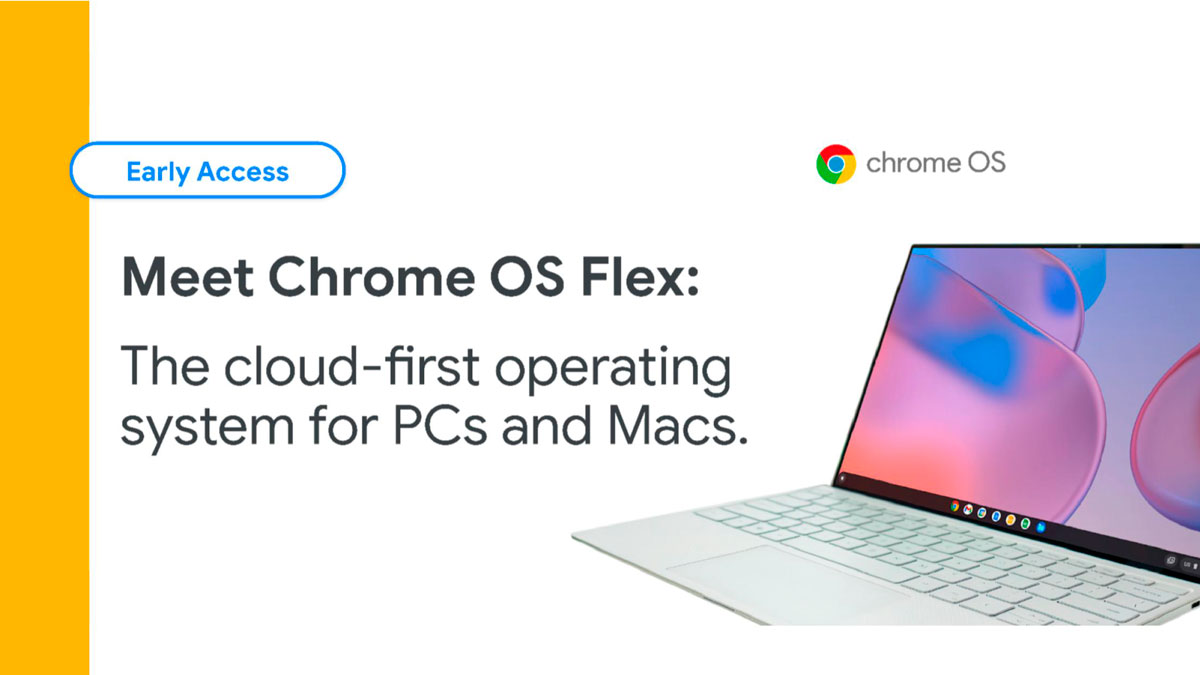Google es una de las pocas empresas que de verdad se ha dado a la tarea de suministrar a sus usuarios herramientas efectivas para administrar correo, contactos, agenda y demás tanto en su interfaz nativa como al establecer alianzas estratégicas (Que bueno que Google entienda esto, otras empresas no parecen entenderlo) para lograr funcionar en interfaces y sistemas operativos de otros fabricantes, veamos:
Google Tiene en su haber Gmail que suministra correo, almacenamiento de contactos y funciones de calendario; aparte, también brinda la posibilidad de habilitar un dominio (puede ser .com, .org, ,biz, etc) con el cual podemos activar una cuenta de su fantástico servicio Google Applications que nos da la oportunidad de tener todo lo antes mencionado personalizado bajo un dominio de nuestra preferencia y gusto; pudiendo entonces, trabajar con todas las herramientas nativas que ofrece Google más herramientas y dispositivos de otros fabricantes.
Uso de Google Applicacions con:
 Microsoft Outlook:
Microsoft Outlook:
Sabemos que Outlook es un cliente administrador de correos para PC con Windows con el podemos configurar cuentas de correo POP/IMAP/Exchange. Con POP e IMAP solo podemos ver el correo como tal pero no podemos manejar nuestros contactos y agenda de manera remota en el servidor. Con Exchange si podemos sincronizar datos PIM con el servidor pero es un servicio que cuesta bastante y no es rentable para una empresa pequeña o algún usuario individual. Que les cuento que Google dispone de una herramienta que se llama Google Sync para Outlook que consiste en una aplicación que pueden bajar AQUI, la instalan y al ejecutar se les presentará un cuadro de dialogo que pedirá su dirección de correo de Google Apps y contraseña, luego se presenta otro cuadro de dialogo en el cual se le pide marcar las casillas correspondientes a los datos que desde el servidor de Google quieran se sincronicen con Microsoft Outlook en su PC. Una vez terminen de instalar y configurar, inician Outlook y listo, se bajan desde el servidor de Google sus correos y disponen de sincronización Bidireccional entre sus contactos, calendario de Google Apps y su cliente de correo Outlook, es de hacer notar que si cambian algo en Outlook (Por ejemplo un teléfono de alguno de sus contactos en la libreta de direcciones) el cambio se hace efectivo también en el servidor de Google y en dirección contraria sucede exactamente lo mismo. Esto les permite disponer de todos sus contactos actualizados y agenda así no estén sentados en su PC ya que puede acceder a través de la amigable interfaz de Google Apps que es exactamente igual a la de Gmail. Algo que no mencioné es el hecho de que si utilizamos Google Sync con Outlook, disponemos de correo totalmente push tal cual Microsoft Exchange pero con nuestra cuenta de Google Apps. La condición que coloca Google para poder usar este servicio es tener una cuenta Premier o Educacional de Google Apps.
Google sync también funciona perfectamente bien con:
 Dispositivos Nokia con sistema operativa Syymbian S60 en todas sus ediciones:
Dispositivos Nokia con sistema operativa Syymbian S60 en todas sus ediciones:
Solo instalando la aplicación Mail For Exchange la cual trabaja con protocolo ActiveSync podemos disponer de sincronización de correo en tiempo real (push), sincronización de contactos y sincronización de agenda de manera bidireccional entre el dispositivo Nokia y el servidor de Google. Solo deben instalar MFE y configurar lo siguiente:
Nombre de servidor: m.google.com
Nombre de usuario: Su dirección de correo de Google Apps completa
Contraseña: su contraseña
Dominio: Google
Las demás configuraciones estándar de MFE, es importante que sepan que si ya tienen todos sus contactos y datos de calendario en el servidor de Google, al configurar la sincronización de estos datos PIM, deben elegir la opción de eliminar los contactos y notas de calendario en su dispositivo a fin de no tener datos duplicados.
 Dispositivos Windows Mobile:
Dispositivos Windows Mobile:
Para trabajar el servidor de Google Apps con dispositivos Windows Mobile, hemos de hacerlo a través de la aplicación nativa ActiveSync que viene con estos dispositivos para sincronizar con Exchange y la configuración es como sigue:
Nombre de servidor: m.google.com
Nombre de usuario: Su dirección de correo de Google Apps completa
Contraseña: su contraseña
Dominio: Google
Lo ideal es que tengan su teléfono vacío sin contactos ni entradas de calendario a fin de que se bajen todas (incluyendo el correo) desde el servidor de Google y pueda ocurrir la sincronización Bidireccional entre el dispositivo y el servidor.
 Dispositivos Android:
Dispositivos Android:
Acá se debe trabajar con la aplicación Gmail que ya viene preinstalada, solo hemos de introducir el usuario y contraseña de Gmail/Google Apps y listo, comienza la sincronización bilateral de correo, contactos y agenda entre el dispositivo Android y el servidor de Google, de verdad se hace muy fácil con estos dispositivos Android.
 Dispositivos iPhone:
Dispositivos iPhone:
Para usar Google Sync en nuestros iPhones simplemente debemos ir a las configuraciones de teléfono y elegir el tab donde dice: correo, contactos, calendario. Al Hacer clic allí nos encontraremos con la pantalla de configuración de cuenta donde hacemos clic donde dice agregar cuenta, después de eso, en la siguiente pantalla hacemos clic donde dice Microsoft Exchange. En las siguientes pantallas colocamos las configuraciones estándar de el servidor de Google para trabajarlo bajo el protocolo ActiveSync:
Nombre de servidor: m.google.com
Nombre de usuario: Su dirección de correo de Google Apps completa
Contraseña: su contraseña
Dominio: Google
Nota importante: Si quieren sincronizar de manera bidireccional sus contactos y agenda, deben activar la sincronización y elegir la opción de borrar entradas de contactos y agenda previas a fin de que estos sean sustituidos por los datos almacenados en nuestro servidor de Google.
 Dispositivos BlackBerry:
Dispositivos BlackBerry:
La sincronización de correo y datos de contacto se hace efectiva a través de la misma plataforma BIS de la gente de RIM, no puedo dar un reporte detallado ya que no he podido probar la sincronización debido aun problema que tengo con el servicio BlackBerry de Movilnet que no me envía al teléfono el icono de configuración de correo a mi dispositivo y este icono es requerido obligatoriamente a fin de iniciar la activación de seguridad. En cuanto lo resuelva de seguro les comento la experiencia.
Espero que les sea de utilidad esta información que aunque superficial estoy seguro hará que quieran ir a AQUI a fin de obtener mayor información.
Fuente: http://tecnovenezuela.com